بهترین نرخ نوسازی برای گیمینگ | از ۶۰ تا ۳۶۰ هرتز
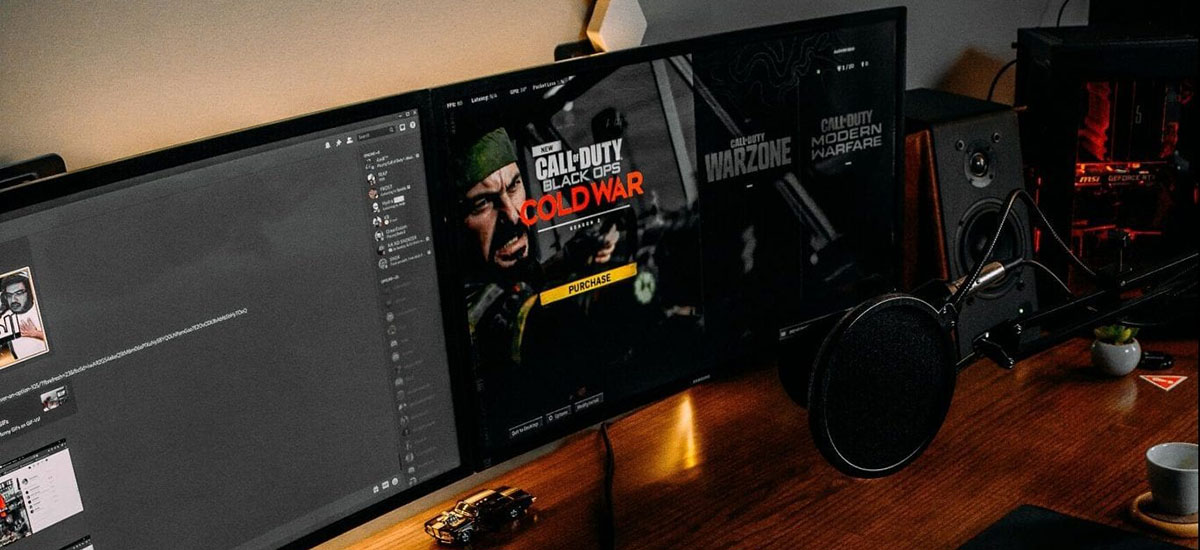
احتمالاً میدانید که نرخ نوسازی نمایشگر تأثیر قابلتوجهی بر روانی و پاسخگویی بازیها دارد؛ چه درگیر رقابتهای سریع در بازیهای شوتر باشید، چه در شبیهسازهای رانندگی یا نقشآفرینیهای داستانمحور. اما نرخ نوسازی دقیقاً به چه معناست؟ و مهمتر از آن، بهترین نرخ نوسازی برای بازی کردن با توجه به سبک بازیها و سختافزاری که در اختیار دارید چیست؟
در این راهنما، همه چیز را برای شما روشن میکنیم. ابتدا توضیح میدهیم نرخ نوسازی چیست، سپس گزینههای رایج مانند 60، 120، 144 هرتز و بالاتر را مقایسه میکنیم و به شما کمک میکنیم تشخیص دهید چه گزینهای ارزش سرمایهگذاری دارد و چه موردی ممکن است افراطی باشد. اگر قصد دارید سیستم گیمینگ خود را بسازید یا ارتقا دهید، این یکی از مشخصاتی است که باید با دقت انتخاب شود.
نرخ نوسازی چیست؟
نرخ نوسازی به تعداد دفعاتی گفته میشود که نمایشگر در هر ثانیه تصویر را بهروزرسانی میکند. این عدد برحسب هرتز (Hz) اندازهگیری میشود؛ برای مثال، یک نمایشگر 60 هرتز در هر ثانیه 60 بار تصویر را تازهسازی میکند و یک نمایشگر 144 هرتز این کار را 144 بار در ثانیه انجام میدهد.
اما چرا این موضوع برای بازی مهم است؟ چون نرخ نوسازی بالاتر به معنای حرکت روانتر، تاری کمتر و واکنشپذیری بهتر است. این موضوع بهویژه در بازیهای پرشتاب مانند شوترهای اولشخص، مسابقهای یا بازیهایی که واکنش سریع اهمیت دارد، به چشم میآید.
نکته مهم این است که نرخ نوسازی با نرخ فریم (FPS) یکسان نیست. نرخ فریم تعداد فریمهایی است که کارت گرافیک (GPU) در هر ثانیه تولید میکند، در حالیکه نرخ نوسازی تعداد فریمهایی است که نمایشگر میتواند نمایش دهد.
برای تجربهای بهتر، نرخ فریم و نرخ نوسازی باید نزدیک به هم باشند. اگر کارت گرافیک شما 120 فریم بر ثانیه تولید کند اما نمایشگر فقط تا 60 هرتز پشتیبانی کند، از تمام توان آن بهره نخواهید برد.

بررسی نرخهای نوسازی رایج
60 هرتز
استاندارد رایج در نمایشگرهای اقتصادی و غیرگیمینگ است. این نرخ برای بازیهای معمولی، عناوین کندتر یا سختافزارهای قدیمی مناسب است. با وجود عملکرد قابل قبول، نباید انتظار روانی بصری بالا یا پاسخدهی سریع را داشت. اگر بیشتر بازیهای داستانمحور، استراتژیک یا کنسولی (که اغلب محدود به 60 FPS هستند) بازی میکنید، این گزینه میتواند کافی باشد.
120 هرتز
گامی مناسب نسبت به 60 هرتز محسوب میشود و حرکت روانتر و تأخیر ورودی کمتر را ارائه میدهد. در نمایشگرهای میانرده و کنسولهای نسل جدید مانند پلیاستیشن 5 و ایکسباکس سری X پشتیبانی میشود. اگر کارت گرافیک شما بتواند فریمهای بالاتر از 60 FPS را تولید کند، نمایشگر 120 هرتز تجربهای روانتر را در بازیهایی مانند مسابقهای، ماجراجویی و جهانباز فراهم میکند.
144 هرتز
نقطه تعادل ایدهآل برای بسیاری از گیمرهای رایانهای است. این نرخ نوسازی ارتقایی چشمگیر نسبت به 60 هرتز داشته و تصاویری روان و واکنشپذیری عالی را ارائه میدهد. برای بازیهای رقابتی مانند Call of Duty، Valorant، Fortnite یا CS2 بسیار مناسب است. بیشتر رایانههای گیمینگ امروزی میتوانند فریمهای بالای 100 را تولید کنند و از مزایای 144 هرتز بهرهمند شوند.
240 هرتز
مناسب برای گیمرهای حرفهای و علاقهمند به عملکرد بالا، بهویژه در ورزشهای الکترونیکی. این نمایشگرها حرکت بسیار روان و تأخیر بسیار کم را فراهم میکنند، اما برای استفاده کامل به کارت گرافیکی قدرتمند نیاز است. البته جهش از 144 به 240 هرتز بهاندازه جهش از 60 به 144 هرتز محسوس نیست.
360 هرتز
پیشرفتهترین سطح در فناوری نرخ نوسازی است؛ مخصوص بازیکنان حرفهای که به سریعترین پاسخدهی نیاز دارند. نرخ نوسازی بسیار بالا با تأخیر ورودی بسیار پایین همراه است. اما مگر اینکه در سطح رقابتی بازی کنید و سختافزاری فوقالعاده داشته باشید، تفاوت محسوسی نسبت به 240 هرتز احساس نخواهید کرد.

چگونه نرخ نوسازی مناسب را برای سیستم گیمینگ خود انتخاب کنیم؟
انتخاب نرخ نوسازی مناسب فقط به عدد بالاتر خلاصه نمیشود. باید بین عملکرد، بودجه و سبک بازی تعادل برقرار کنید.
سبک بازی خود را بشناسید
- بازیهای رقابتی و پرشتاب: مانند Fortnite یا CS2 بیشترین بهره را از نرخهای بالاتر مانند 144 هرتز یا بیشتر میبرند.
- بازیهای سینمایی یا کندتر: مانند Red Dead Redemption 2 در 60 یا 120 هرتز نیز عالی اجرا میشوند.
- بازیهای مسابقهای و ورزشی در حد وسط قرار دارند؛ نرخ بالاتر به تجربه بهتر کمک میکند، اما بهاندازه شوترها حیاتی نیست.
بررسی توان سختافزاری
نمایشگر فقط نیمی از ماجراست. کارت گرافیک و پردازنده نیز باید توانایی تولید فریمهای بالا را داشته باشند.
- اگر سیستم شما فقط 60 تا 80 FPS تولید میکند، خرید نمایشگر 240 یا 360 هرتز بیفایده است.
- اما اگر سختافزار قدرتمندی دارید که 120 FPS یا بیشتر ارائه میدهد، نرخهای بالاتر تجربه بازی را بهبود میبخشند.
هماهنگی نرخ نوسازی با وضوح تصویر
در مدلهای ارزانتر نرخ نوسازی بالا معمولاً با افت وضوح همراه است.
- 1080p با 144 یا 240 هرتز برای بازیهای رقابتی عالی است.
- 1440p با 120 یا 144 هرتز تعادلی مناسب میان وضوح و روانی ایجاد میکند.
- ۴K اغلب به 60 یا 120 هرتز محدود میشود، مگر اینکه هزینه بالایی بپردازید.
در نظر گرفتن بودجه
- نمایشگرهای 144 هرتز اکنون در دسترس و مقرونبهصرفهاند.
- نمایشگرهای 240 و 360 هرتز گرانترند و برای بازیکنان حرفهای مناسبتر هستند.
آیندهنگری
اگرچه ممکن است سختافزار فعلی شما از 240 هرتز پشتیبانی نکند، خرید چنین نمایشگری میتواند انتخابی آیندهنگرانه باشد، زیرا مانیتورها معمولاً بیشتر از سایر قطعات عمر میکنند.
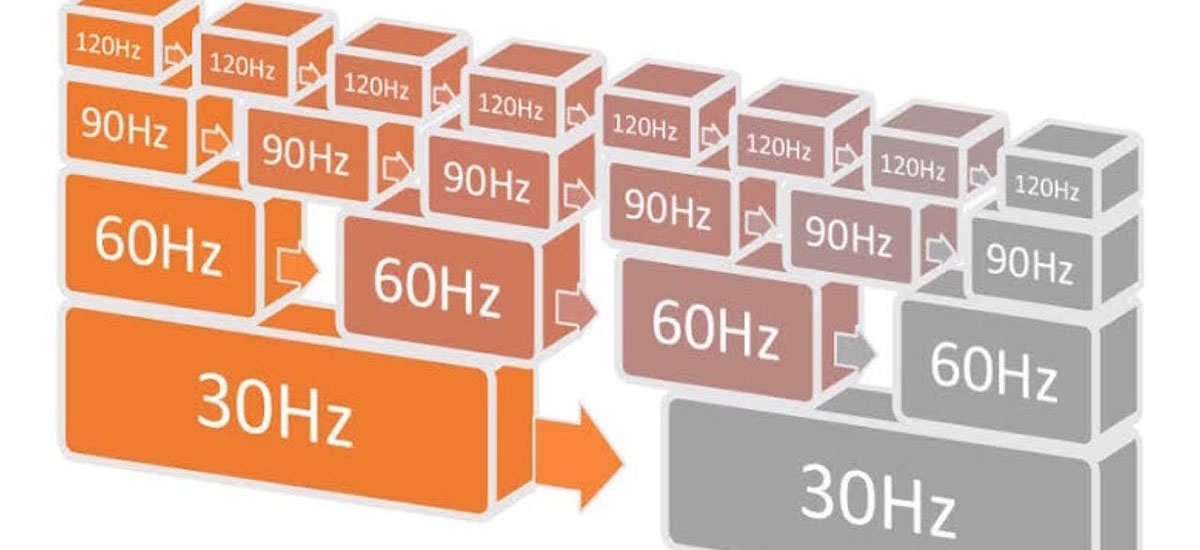
بهینهسازی رایانه برای نرخ نوسازی بالا
برای بهرهگیری حداکثری از نرخ نوسازی نمایشگر گیمینگ، رایانهی شما باید توانایی تولید نرخ فریم بالا را داشته باشد. در ادامه چند راهکار برای بهینهسازی سیستم گیمینگ شما ارائه شده است:
ارتقای کارت گرافیک (در صورت نیاز)
- برای 1080p در 144 هرتز: کارتهایی مانند NVIDIA RTX 3060 یا AMD RX 6600 XT مناسب هستند.
- برای 1440p: RTX 4070 یا RX 7800 XT و بالاتر.
- برای 240 هرتز یا 4K: به کارتهایی مانند RTX 4080 نیاز دارید.
کاهش تنظیمات گرافیکی در بازی
- کیفیت سایه، Anti-Aliasing و افکتهای تصویری را کاهش دهید.
- از حالتهای پیشفرض مانند “Low” یا “Competitive” استفاده کنید.
- V-Sync را غیرفعال کنید تا تأخیر ورودی کاهش یابد.
فعالسازی نرخ نوسازی بالا در تنظیمات سیستم
در ویندوز: به Display Settings → Advanced → Refresh Rate بروید و بالاترین مقدار را انتخاب کنید.
در کنترلپنل: کارت گرافیک (NVIDIA یا AMD) نیز نرخ مورد نظر را تنظیم کنید.
بهروزرسانی درایورها
درایورهای کارت گرافیک را بهروز نگه دارید تا از عملکرد بهینه و پشتیبانی بهتر از بازیهای جدید بهرهمند شوید.
فعالسازی Game Mode و شتابدهی سختافزاری
در ویندوز:
از بخش Settings → Gaming گزینه Game Mode را فعال کنید.
در Graphics Settings، گزینه Hardware-accelerated GPU scheduling را روشن کنید.
استفاده از Adaptive Sync (G-Sync / FreeSync)
این فناوری باعث حذف پارگی تصویر و کاهش لگ تصویری بدون تأخیر زیاد میشود، بهویژه در نرخ فریمهای ناپایدار.
از کابلها و درگاههای مناسب استفاده کنید (و به داکینگ استیشن نیز فکر کنید)
هنگامی که قصد دستیابی به نرخ نوسازی بالا را دارید، نحوهی اتصال نمایشگر اهمیت زیادی دارد. همهی درگاههای HDMI یا USB-C از نرخهایی مانند 120، 144هرتز یا بالاتر در وضوحهایی مانند 1440p یا 4K پشتیبانی نمیکنند. اگر با لپتاپ بازی میکنید، پورتهای محدودی دارید یا از چند نمایشگر استفاده میکنید، سرمایهگذاری روی یک داکینگ استیشن قابلاعتماد که خروجی ویدئوی پهنباند را پشتیبانی کند کاملاً ارزشمند است.
در اینجا محصولاتی مانند داکینگ استیشن Anker 563 USB-C (10 در 1) به کار میآیند. این دستگاه تنها با استفاده از یک درگاه USB-C، یک ایستگاه کاری کامل در اختیار شما میگذارد که شامل دو خروجی HDMI، یک DisplayPort و درگاه تأمین توان میشود. حتی میتوانید از قابلیت پشتیبانی همزمان از سه نمایشگر نیز بهرهمند شوید، حتی در مکبوکهای M1 و بسته به تنظیمات، خروجی تا وضوح 2K در 60 هرتز یا 4K در 30 هرتز دریافت کنید. این داک برای گیمرهایی که بهدنبال تصاویری روانتر در چند نمایشگر هستند و در عین حال میخواهند سیستم خود را مرتب و منظم نگه دارند، انتخابی ایدهآل است.
Anker 563 USB-C Docking Station (10-in-1)
قابلیتها:
- افزایش درگاهها: فقط با یک درگاه USB-C لپتاپ، به دو خروجی HDMI، یک DisplayPort، درگاه USB-C 3.2 Gen 1، درگاه USB-A 3.2 Gen 1، دو درگاه USB-A 2.0، درگاه اترنت، درگاه صدا و درگاه تأمین برق 100 واتی متصل شوید.
- پشتیبانی از سه نمایشگر: با کمک دو HDMI و یک DisplayPort میتوانید تا سه نمایشگر را به مکبوک M1 خود متصل کرده و محتوای متفاوتی روی هرکدام نمایش دهید.
- شارژ سریع: پشتیبانی از توان شارژ تا 100 وات برای لپتاپ، و همچنین 30 وات برای شارژ همزمان تلفن همراه از طریق درگاه USB-C.
- انتقال سریع فایل: با استفاده از درگاههای USB-C یا USB-A با سرعت تا 5 گیگابیت بر ثانیه انتقال فایل انجام دهید.
- محتویات بسته: داکینگ استیشن Anker 563، آداپتور برق 180 واتی، کابل USB-C 3.1 Gen 2، دفترچه راهنما، گارانتی 18 ماهه، و پشتیبانی مشتری.

اگر به اتصالهای بیشتر نیاز دارید، داکینگ استیشن Anker Prime TB5 (14 در 1، 8K، Thunderbolt 5) گزینهای پیشرفتهتر است. این دستگاه خروجی 8K با نرخ 60 هرتز را از طریق HDMI 2.1 یا DisplayPort 2.1 ارائه میدهد، از دو نمایشگر 8K@60Hz برای لپتاپهای ویندوزی با Thunderbolt 5 پشتیبانی میکند، توان شارژ 140 وات برای لپتاپ فراهم میسازد و طیف کاملی از درگاهها را برای اتصال دستگاههای جانبی، ذخیرهسازی و شبکه در اختیار قرار میدهد. اگر از یک سیستم حرفهای با چند نمایشگر استفاده میکنید و بهدنبال راهکاری ساده اما قدرتمند برای مدیریت همه چیز از طریق یک هاب هستید، این داک انتخابی فوقالعاده است.
Anker Prime TB5 Docking Station (14-in-1, 8K, Thunderbolt 5)
ویژگیها:
- داک Thunderbolt 5 با 14 درگاه: دارای یک درگاه Thunderbolt 5 (ورودی)، دو درگاه Thunderbolt 5 (خروجی)، دو درگاه USB-C، سه درگاه USB-A، ورودی برق AC، کارتخوان SD و TF، درگاه اترنت 2.5 گیگابیت، جک صدا و خروجی HDMI 2.1 یا DisplayPort 2.1.
- خنکسازی هوشمند: سیستم خنککننده فعال پیشرفته که حتی در شرایط بار کامل عملکرد پایدار و بدون داغشدن را تضمین میکند.
- سرعت انتقال بالا: انتقال فایلهای حجیم با سرعت بالا، مثلاً انتقال یک فایل 150 گیگابایتی فقط در 25 ثانیه از طریق درگاه Thunderbolt 5.
- پشتیبانی از دو نمایشگر: قابلیت اتصال یک خروجی HDMI یا DisplayPort بههمراه دو خروجی Thunderbolt 5 ، امکان خروجی 8K@60Hz برای یک نمایشگر یا دو نمایشگر همزمان با وضوح مشابه.
- شارژ سریع چند دستگاه: درگاه Thunderbolt 5 با توان 140 وات (پشتیبانی از پروتکل PD 3.1) برای شارژ سریع لپتاپ و درگاههای USB-C جلویی با توان مجموع 45 وات برای سایر دستگاهها.
- محتویات بسته: داکینگ استیشن Anker Prime، کابل Thunderbolt 5 به طول 1 متر، کابل برق AC به طول 1.8 متر، گارانتی 18 ماهه، برگه راهنما با کد QR برای دریافت دفترچه راهنما، و پشتیبانی دوستانه مشتریان.

هر دو داک از انتقال فایل با سرعت بالا و شارژ همزمان پشتیبانی میکنند. این ویژگیها نهتنها برای بازی، بلکه برای استریم، تولید محتوا یا چندوظیفگی نیز بسیار مفید هستند. تنها نکته مهم این است که اطمینان حاصل کنید لپتاپ شما از حالت DisplayPort Alt Mode و Power Delivery پشتیبانی میکند تا بتوانید از تمام قابلیتهای این تجهیزات بهره ببرید.
نتیجهگیری
در نهایت، انتخاب بهترین نرخ نوسازی برای بازی بستگی به سبک بازی و توان سیستم شما دارد. نمایشگر 60 هرتز برای بازیهای آهستهتر کافی است، در حالی که 144 یا 240 هرتز در بازیهای رقابتی مزیت واقعی ایجاد میکند.
اما مهمتر از نرخ نوسازی، بهینهسازی سختافزار و تنظیمات سیستم است تا از تمام ظرفیت نمایشگر استفاده کنید. اگر این دو را بهدرستی هماهنگ کنید، تفاوت را بهوضوح احساس خواهید کرد: حرکت روان، تأخیر کمتر و تجربهای حرفهایتر.
پرسشهای متداول
آیا 240 هرتز بهتر از 120 هرتز است؟
بله، در بازیهای سریع، 240 هرتز حرکت روانتر و تأخیر کمتر دارد. اما تفاوت زمانی محسوس است که سختافزار شما توانایی تولید فریمهای بالا را داشته باشد.
آیا 120 هرتز برای بازی مناسب است؟
بله، نرخ 120 هرتز تجربهای روانتر از 60 هرتز فراهم میکند و برای کنسولهای نسل جدید و رایانههای میانرده ایدهآل است.
آیا 240 هرتز برای بازی زیاد از حد است؟
برای بازیهای کند یا سینمایی، بله. اما برای بازیکنان حرفهای و رقابتی، این نرخ میتواند مزیت قابل توجهی باشد.
کدام نرخ نوسازی برای بازی بهترین است؟
پاسخ قطعی وجود ندارد. بستگی به بازی، سختافزار و بودجه دارد. با این حال، 60 هرتز برای استفاده عمومی، 120 یا 144 هرتز برای اکثر کاربران و 240 هرتز به بالا برای رقابتهای حرفهای توصیه میشود. نقطه تعادل برای بیشتر گیمرها 144 هرتز است.
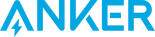

اولین دیدگاه را ثبت کنید